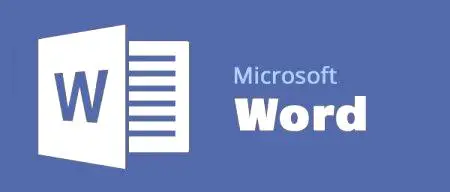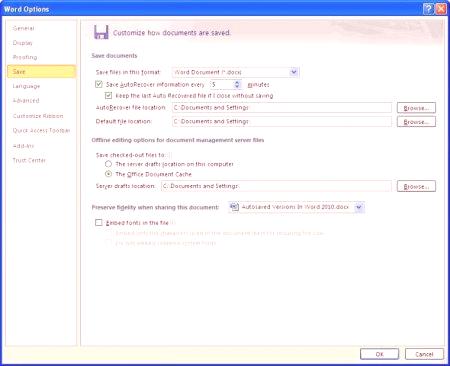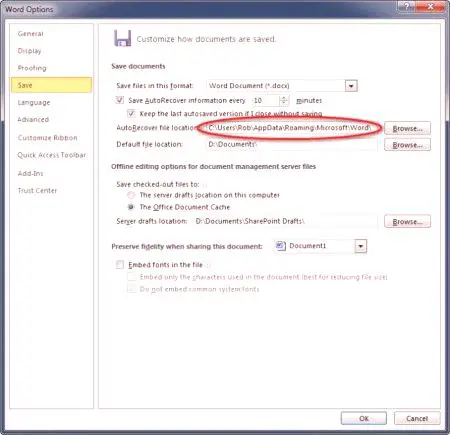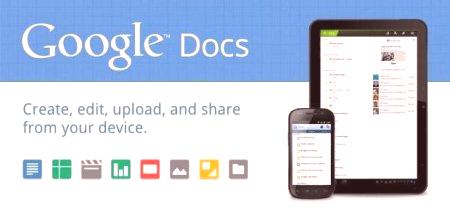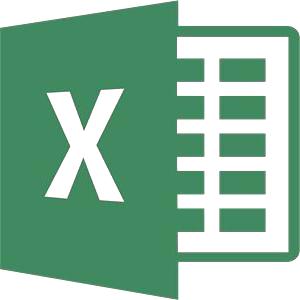непланирани спирания на тока, проблеми с оборудването или случайно опазване анулиране и важен доклад или голямо количество текст безвъзвратно загубени. Но това е nevozvratymo? Autosave в "Дума" не спаси един и същи потребител, който ще притежава обстоятелства или небрежност отменени спасяване на документа. Програмата автоматично запазва файловете, които са редактирани на всеки десет минути.
Настройките по подразбиране
Автоматичното в Word 2007 и всички други версии на обикновените офис приложения активирани по подразбиране. Ако всичко върви гладко и без забавяне, потребителят дори няма да забележите работата функция. Информацията, че документът беше запазена автоматично на всеки десет минути се появява в долния панел, на същото място, където бутони статистика плъзгачите и режимите за мащабиране (Web режим четене страница маркировка) и показва език и на текущата страница.
Важно е, че ние не трябва напълно да замени стандартната задържането на документи (команда "Файл", след това "Save As") автоматично. Това е само спешна мярка, която не може да се използва като основен метод за консервиране. Работата функция възможните сривове като възстановяване автоматично документ е най-добре само в случай на действителна необходимост. Ако автоматично запазване на опция, ако катастрофа се случи, можете да загубите повече от последните десет минути на работа. А още по-малко - всичко зависи от последнияопазване. Настройките по подразбиране могат да се променят ръчно, така че автоматично запаметяване в "Vardo" да се случва малко по-често или по-рядко.
Ръчно запаметяване на автоматично запаметяване
Във всяка версия на офисната програма функцията за автоматично записване на документи може да бъде зададена самостоятелно, в зависимост от нуждите на конкретен потребител. Как да настроим AutoSave в Ward? В новите версии (2010-2016), трябва да отворите раздела "Файл", за да изберете "Опции" и след това "Запази" за настройка. Полето за отметка „Активиране“ е зададено на „Автоматично запазване на всеки X минути“ и „Запазване на последната версия отключена, когато я затворите”. В първия ред от X, трябва да замените необходимия брой минути в минути.
В Word 2007 функцията е включена по различен начин: трябва да кликнете върху бутона Microsoft Office Round, след това изберете "Save", изберете опцията "Include auto save" и посочете необходимата честота. Там можете да промените местоположението, където файловете ще бъдат автоматично запаметени.
Възстановяване на автоматично защитен документ
След срив в AutoSave, Vardo ще ви подкани да изтеглите липсващия документ при следващото стартиране на офисната програма. По правило в прозореца, който се появява вляво от празния лист, има списък на всички версии на документа или само последното записване. Като кликнете върху един от наличните файлове, можете да възстановите документа. Не забравяйте да я запазите по обичайния начин след показване на липсващия текст. Също така могат да бъдат намерени загубени файлове"backup" папка. Можете да намерите местоположението му в Настройки (раздел Запис), като извикате менюто Файл. Копирайте адреса в клипборда (Ctrl + C) и след вмъкване (Ctrl + V) пътя към стандартната адресна лента на Explorer.
Какви проблеми могат да възникнат
Слаби компютри със стари пломби или малко количество свободна памет могат да бъдат ужасни за поведение при автоматично запазване: затваряне, изоставане и кавги с справки. Дори и стандартната периодичност понякога причинява закъснения, което забавя работата по документа, който вече говори за случаи, при които Word AutoSave се прави на всеки една до две минути.
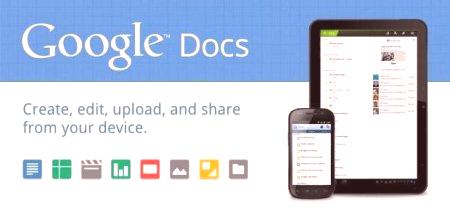
Алтернативен метод, използван за съхраняване на файлове от неочаквани сривове, е преместването на документи в облачно хранилище. Google Документи например ви позволява да създавате текстови документи, презентации и електронни таблици онлайн с какъвто и да е компютър и колективен достъп (четене или коментиране) с разрешението на автора. Auto-save в "Vardo" често е заседнал, а услугата от информационния гигант бързо спестява всяко подобрение на файла, не се забавя и се характеризира с лаконичен дизайн с всички необходими функции. Друга алтернатива е Microsoft Office Online. Онлайн версията ограничава някои функции, но основно работи добре.